Wireless -netwerken voor thuis hebben veelzijdig gebruik dankzij het internet der dingen , onder andere. Mensen kunnen nu de meeste elektronische apparaten op afstand en soms via spraakopdrachten bedienen.
Een dergelijk apparaat is de Govee Strip Lights, die kunnen worden aangesloten op uw thuisnetwerk en Bluetooth voor eenvoudige besturing en automatisering. Je kunt de Govee -lichten synchroniseren met muziek, en ze kunnen worden gedimd of verhelderd en meer dan zestien miljoen kleuropties bieden.
De lichten kunnen combineren met Google en Alexa-assistenten, waardoor het gemakkelijk is om ze te bedienen via Wi-Fi en Bluetooth. Bovendien zijn ze gebouwd om lang mee te gaan. Daarom kunt u ze buitenshuis gebruiken om uw huis boeiend te maken voor buitenstaanders.
Govee Lights hebben ook meerdere ingebouwde IC-chips die RGBIC-lichteffecten vergemakkelijken, wat de strips met zich meebrengt die verschillende kleuren tegelijkertijd verlichten.
Om toegang te krijgen tot de meeste Govee-lichte functies en om hun ware potentieel te realiseren, moet men deze verbinden met Wi-Fi. Het klinkt eenvoudig, maar kan omslachtig zijn, aangezien niet veel mensen bekend zijn met het verbinden van dergelijke apparaten met Wi-Fi . De meeste mensen zijn gewend om telefoons en laptops te verbinden met wifi , niet andere apparaten zoals slimme lichten of koelkasten.
Daarom illustreert dit artikel hoe u Govee Strip LED's kunt aansluiten op een draadloos netwerk. Blijf lezen, want we zullen ook kijken naar enkele tips voor het oplossen van problemen die u kunt proberen als de Govee-lichten weigeren verbinding te maken met Wi-Fi.
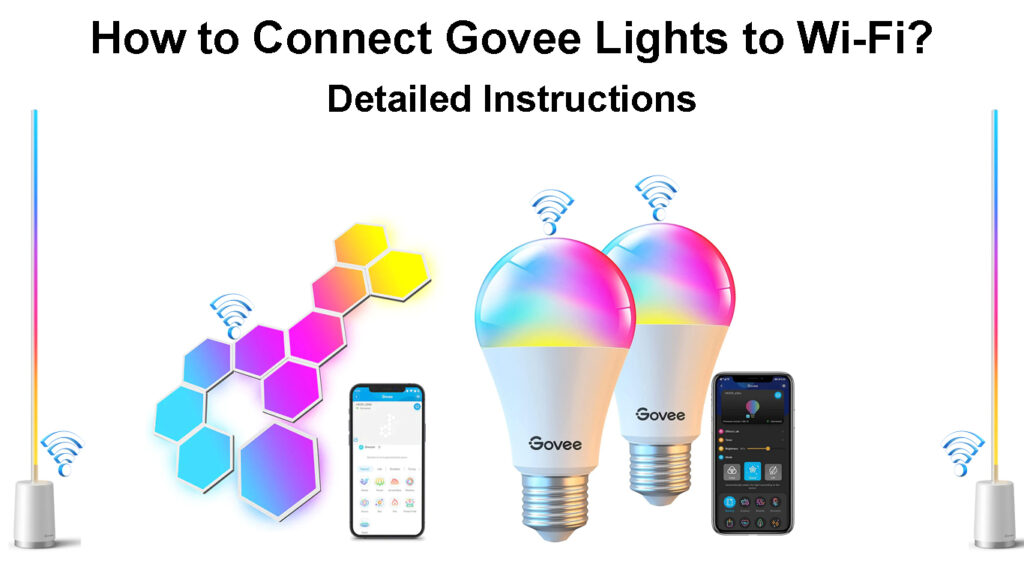
Hoe je Govee kunt verbinden met wifi
In de volgende stappen kunt u uw Govee-lichten op de juiste manier verbinden met Wi-Fi. Zij zijn:
- Download de Govee Home -app van Play Store of de App Store
- Start de app en klik op Meld u op vanaf de inlogpagina
Govee Home App Walkthrough
- Voeg uw e -mailadres in en een geloofwaardig, sterk wachtwoord. Het moet willekeurig zijn en bestaan uit acht tot twintig karakters, geen speciale zoals interpunctiemerken. Het wachtwoord moet alleen uit cijfers en brieven bestaan.
- Bevestig het wachtwoord door het opnieuw in te voeren in de verstrekte slot en op de aanmeldingsoptie te klikken.
- Stroom vervolgens de striplichten aan en zorg ervoor dat u Bluetooth en Wi-Fi op uw telefoon inschakelt.
- Klik vervolgens op het bord op de rechterbovenhoek van de app -interface van de app -startpagina om het tabblad Apparaat toe te voegen.
- Zoek naar het modelnummer van uw Strip LED's van de apparaten die op de app worden vermeld.
- Selecteer het modelnummer van uw apparaat; Als u het model niet kent, kunt u het met de lichten uit de doos halen.
- Nadat u op de naam van de LED -apparaat hebt geklikt, wordt een afzonderlijke pagina geopend met Bluetooth -apparaten in de buurt, wat aangeeft dat de app de Govee -gadget detecteert.
- Klik opnieuw op het modelnummer en wacht op de app en Govee Light om een Bluetooth -verbinding tot stand te brengen.
- Noem vervolgens uw Govee -apparaat zoals u de voorkeur hebt en klik vervolgens op klaar. Als alternatief kunt u deze stap overslaan door te tikken op Skip in de rechterbovenhoek van de apps.
- Voer uw Wi-Fi-informatie in het nieuwe venster in en tik op Gereed. Merk op dat Govee Lights momenteel alleen 2,4 GHz -banden kunnen gebruiken. Verbind daarom met een 2,4 GHz -band en geen 5 GHz .
- Op dit punt moet het Govee Light worden aangesloten op uw netwerk en u kunt de enorme functies gebruiken.
Hieronder is er een video over het installeren van Govee Lights, verbind ze met uw wifi thuis en gebruik verschillende functies van de lichten.
Govee Smart LED Wi-Fi-Enabled Strip-Installatie Review
Manieren om Govee Lights te besturen
Er zijn drie belangrijke manieren waarop u de Govee -striplichten kunt bedienen. Ze bevatten:
De app gebruiken
Dit is de beste en meest handige manier om te communiceren met de Govee -lichten. Met de methode kunnen gebruikers het functie-rijke apparaat gebruiken zoals ze willen.
Beide apparaten zijn verbonden via Wi-Fi en Bluetooth bij het gebruik van de app. De gebruiker kan de lichten dimmen of lichter maken, lichtkleuren wijzigen, verschillende scènemodi proberen, aangepaste scènemodi configureren, de lichten synchroniseren met muziek dankzij de interne microfoon van de apparaten, en zelfs de lichten die na een bepaalde periode aankomen.
Het nadeel is niet alle eenheden ondersteunen app -besturingselement.
Het besturingseenheid gebruiken
De Govee LED -strips hebben ook een besturingseenheid met drie knoppen voor basisapparaatregeling. De bovenste knop werkt om de lichten in of uit te zetten wanneer ingedrukt, terwijl de middelste knop de LED -stripkleuren wijzigt.

De laatste knop heeft twee functies. Het regelt de muziekfunctie en de LED -helderheid wanneer het lang wordt ingedrukt.
De bedieningseenheid is bevestigd aan schone oppervlakken weg van vocht, omdat deze niet waterdicht is.
Home Assistant Devices
De Govee Strip Lights zijn compatibel met Alexa en Google Home Wi-Fi-assistenten.
Het enige wat u hoeft te doen is de Govee -lichten aan een compatibele assistent koppelen en u kunt deze besturen met spraakopdrachten. Helaas kun je geen scène- en muziekmodi gebruiken via de assistenten.
Sommige modellen van Govee Lights worden ook geleverd met afstandsbediening, terwijl andere kunnen worden bestuurd met de desktop -app voor Windows 10- en 11 -apparaten.
Connecting Govee Wi-Fi-compatibele LED-strip met Alexa
Tips voor het oplossen van problemen voor Govee Lights
Stel dat u de bovenstaande procedure naar de letter volgt, maar de lichten maken geen verbinding met de Wi-Fi. Hier zijn een paar oplossingen die u kunt proberen.
- Zorg ervoor dat de 2,4 GHz-band van uw router de Wi-Fi SSID uitzendt. De meeste routers hebben beide draadloze bandadapters waardoor het gemakkelijk is om ze te verwarren. Log in op de pagina Routers , maak onderscheid tussen de twee banden en zorg ervoor dat de Govee -lichten verbinding maken met de 2,4 GHz -band.
- Bevestig dat het Wi-Fi-netwerk zich binnen het bereik van uw telefoon en de Govee-besturingseenheid bevindt terwijl het de Wi-Fi- en Bluetooth-adapters herbergt.
- Power Cycle de apparaten. Schakel de router, telefoon en Govee Light uit en snijd de voeding naar de router/AP en licht. Start vervolgens de apparaten opnieuw en probeer opnieuw verbinding te maken met het draadloze netwerk.
- Verwijder het Govee -apparaat uit de app en wacht tien minuten voordat u het opnieuw aansluit. U kunt het Govee -apparaat verwijderen door op het pictogram Instellingen in de rechterbovenhoek van de startpagina van de apps te tikken en vervolgens het apparaat selecteren dat u wilt verwijderen.
- Reset de Govee -lichten. U kunt dit handmatig doen als u op de aan / uit -knop ingedrukt houdt en vervolgens vier keer op de middenknop drukt. Doe dit terwijl de gadget wordt aangedreven.
- Zorg er ook voor dat u het juiste Wi-Fi-wachtwoord gebruikt en eventuele beperkingsinstellingen op uw netwerk uitschakelt, zoals MAC-adresfiltering.
- U kunt ook een ander Wi-Fi-netwerk proberen.
En als de problemen aanhouden, overweeg dan om problemen met uw netwerk op te lossen, omdat dit het probleem kan zijn.
Govee Wi -Fi ingeschakelde LED -strips - Volledige installatie en beoordeling
Conclusie
Zoals we hebben gezien, zijn Govee -lichten interessante apparaten die uw kijkervaring en de algehele sfeer van uw omgeving zullen verbeteren. De lichten zijn veelzijdig, waardoor hun relatief hoge prijs het waard is.
Vergeet niet bij de aankoop van de lichten het doel te overwegen waarvoor u van plan bent ze te gebruiken, aangezien verschillende lichten verschillende functies en mogelijkheden hebben.
Aanbevolen lezen:
- Hoe verbinding te maken met laptop met openbare wifi? (Stapsgewijze gids)
- Hoe verbindt u een POS-machine op Wi-Fi (kunt u een POS-machine aansluiten op Wi-Fi?)
- Hoe Astro Njoi verbinden met Wi-Fi? (Volg deze stappen)
Als u problemen heeft met het verbinden van uw Govee-lichten met Wi-Fi, zelfs nadat u de bovenstaande probleemoplossingsmaatregelen hebt geprobeerd, neem dan contact op met Govees Customer Support voor hulp. U kunt ook om hulp vragen van de verkoper die u de lichten heeft verkocht.
U kunt ook Govees FAQ -pagina bezoeken voor meer informatie over de gadgets en oplossingen vinden voor veel voorkomende problemen met betrekking tot de lichten.
